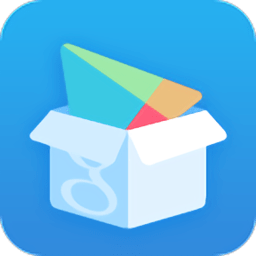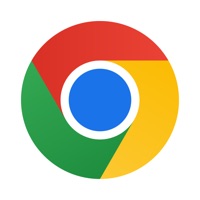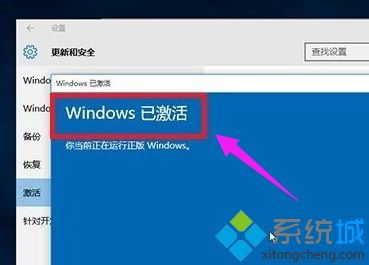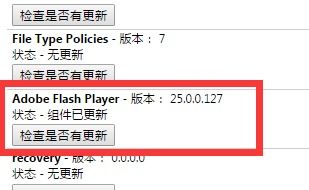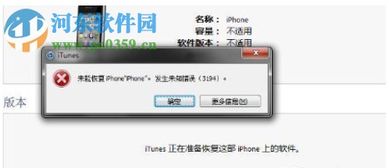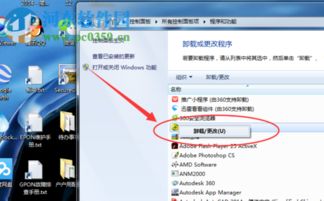谷歌浏览器0xc0000005错误,一键解锁多种解决方法!
当谷歌浏览器弹出“应用程序无法正常启动(0xc0000005)”的错误提示时,对用户来说无疑是个令人头疼的问题。这个错误也被称为“访问冲突”错误,意味着应用程序在尝试访问受保护的内存区域时被拒绝,导致程序无法正常启动。那么,遇到这种错误时,我们应该如何处理呢?下面将详细介绍几种常见且有效的解决方法。
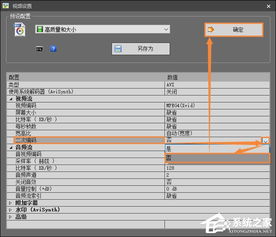
1. 重新安装谷歌浏览器
首先,最简单也是最直接的解决方式之一是重新安装谷歌浏览器。有时,错误可能源于浏览器软件本身的损坏或配置错误。通过完全卸载浏览器,并从官方网站下载最新版本进行安装,往往可以解决这类问题。卸载时,确保删除所有相关文件和注册表项,以免留下旧版本的残留信息影响新版浏览器的运行。

2. 更新操作系统和驱动程序
确保你的操作系统和所有硬件设备驱动程序都是最新版本。软件更新通常包含对已知错误的修复,而过时或不兼容的驱动程序可能会干扰应用程序的正常运行。可以通过系统的“更新与安全”设置检查并安装所有未完成的更新。对于驱动程序,可以通过设备管理器查看并更新。右键点击“我的电脑”,选择“属性”->“设备管理器”,然后找到需要更新驱动程序的设备,右键点击选择“更新驱动程序”。

3. 运行系统文件检查器
系统文件损坏也可能导致应用程序启动失败。这时,可以使用系统自带的系统文件检查器(SFC)来扫描并修复损坏的文件。在命令提示符(以管理员身份运行)中输入“sfc /scannow”并按下回车,系统将开始扫描并修复任何发现的受损文件。这个操作可能需要一些时间,但它是修复系统文件损坏的有效方法。
4. 禁用沙盒功能
谷歌浏览器的沙盒功能是为了提高安全性而设计的,但有时它也可能导致冲突。如果怀疑是沙盒功能引起的问题,可以尝试禁用它。具体做法是:在桌面上找到谷歌浏览器的快捷图标,右击选择“属性”,在“目标”栏中,路径的末尾空一格后添加“no-sandbox”(注意是两个短横线和一个短横线)。这个命令行参数能够禁用Chrome的沙盒功能,可能有助于解决冲突。
5. 更改快捷方式的兼容性
错误的出现可能与操作系统的更新不兼容有关。可以通过设置Chrome的兼容性模式来解决这个问题。在谷歌浏览器快捷方式的属性窗口中,选择“兼容性”标签页,勾选“以兼容性模式运行此程序”,并尝试不同的兼容性设置,如Windows 7或Windows 8,看问题是否得以解决。
6. 关闭杀毒软件和防火墙
某些情况下,杀毒软件或防火墙可能会与Chrome的执行发生冲突。可以尝试临时关闭杀毒软件的自动启动保护或其他相关保护功能,以及暂时禁用防火墙,检查这是否能解决问题。如果禁用后问题得到解决,可以考虑将Chrome添加到杀毒软件和防火墙的信任列表中,以避免未来的冲突。
7. 使用磁盘清理工具
累积的垃圾文件和残留的注册表条目可能导致应用程序执行错误。可以使用系统自带的磁盘清理工具或第三方清理优化软件来清除这些不必要的文件。这不仅有助于释放磁盘空间,还可能解决一些由文件冲突或损坏引起的问题。
8. 运行全面的系统扫描
恶意软件可能会破坏系统文件或修改内存设置,从而引发错误码0xc0000005。因此,使用可靠的杀毒软件和恶意软件扫描工具对电脑进行全面扫描是非常重要的。如果发现病毒或恶意软件,立即采取措施清除它们。确保杀毒软件和恶意软件扫描工具是最新版本的,以提高检测和清除能力。
9. 检查内存问题
内存故障、损坏或不兼容的内存模块也可能导致应用程序无法正确访问内存。可以使用内存诊断工具来检查内存是否存在问题。在Windows系统中,可以通过“控制面板”->“管理工具”->“Windows 内存诊断”来启动内存诊断工具。如果电脑有多个内存模块,可以尝试逐个拔掉它们,然后重新启动电脑,看看是否能解决问题。
10. 修改DNS设置
错误的或缓慢的DNS服务器有时也会导致浏览器加载问题。可以尝试更换更快的公共DNS服务,如Google DNS(8.8.8.8和8.8.4.4),看看是否能解决问题。
11. 重置Chrome浏览器设置
如果上述方法都无效,可以尝试在Chrome的设置中重置到初始设置。但请注意,这将删除所有的书签、历史记录和密码。在重置之前,务必备份好重要数据。
12. 创建新的Windows用户账户
用户配置文件损坏也可能是导致问题的原因之一。可以尝试创建一个新的Windows用户账户,在新账户中安装并运行Chrome,看看问题是否仍然存在。
注意事项
在进行任何更改之前,务必创建好数据备份,避免意外丢失重要信息。同时,记下每一步的改动,以便在问题未解决时可以轻松回退。此外,搜索并参考官方的支持论坛或社区,那里可能有解决问题的具体指南或讨论。
总之,谷歌浏览器0xc0000005错误是一个复杂
- 上一篇: iOS7 GM版一键下载教程
- 下一篇: 英雄联盟电脑版下载指南
-
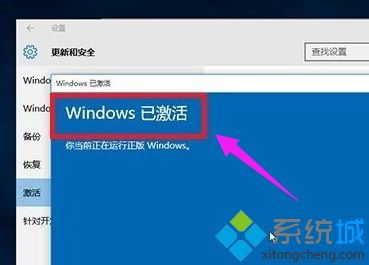 Win10错误代码0xc0000417,教你几招轻松解决!资讯攻略11-07
Win10错误代码0xc0000417,教你几招轻松解决!资讯攻略11-07 -
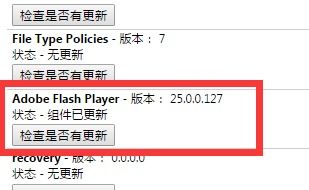 解决谷歌浏览器提示Flash过期的方法资讯攻略11-27
解决谷歌浏览器提示Flash过期的方法资讯攻略11-27 -
 【iOS错误代码如何应对?】一键解锁iOS更新与恢复难题!资讯攻略11-09
【iOS错误代码如何应对?】一键解锁iOS更新与恢复难题!资讯攻略11-09 -
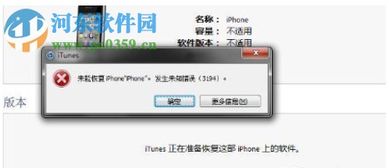 iPhone恢复失败遇未知错误(6)?一键解锁系统恢复秘籍!资讯攻略11-15
iPhone恢复失败遇未知错误(6)?一键解锁系统恢复秘籍!资讯攻略11-15 -
 500 Internal Server Error:一键解锁解决秘籍!资讯攻略10-29
500 Internal Server Error:一键解锁解决秘籍!资讯攻略10-29 -
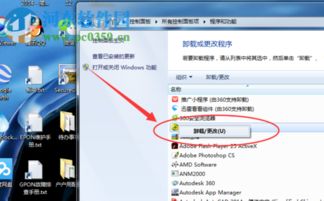 宽带连接错误815?一键解锁高效解决方案!资讯攻略11-17
宽带连接错误815?一键解锁高效解决方案!资讯攻略11-17